스마트폰으로 유튜브, 인스타그램, 트위터 등 많은 앱(APP)을 이용하다 보니 데이터 사용이 점점 많아지고 있습니다. 무제한 요금제가 아닌 이상 사실상 와이파이 환경을 찾게 되는 것은 당연할 텐데요, 최근 집에서 공유기를 새로 구매하면서 가족에게 와이파이 설정을 쉽게 알려줄 수 있는 방법이 있어서 소개해 드립니다. QR코드 생성을 통한 와이파이 공유하는 방법입니다.
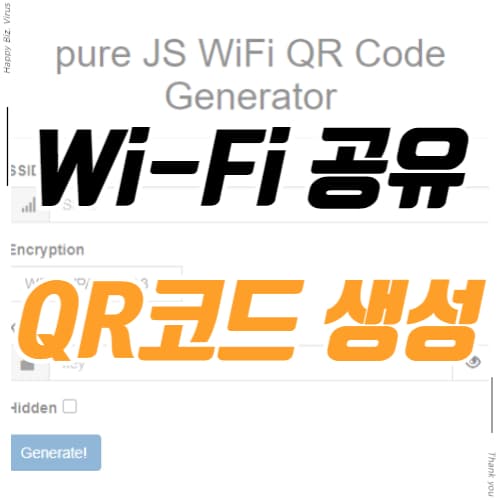
안드로이드(Android) 사용자
일반적인 삼성폰 사용자의 경우로 제일 간편한 방법입니다.
- 상단 바를 쓸어내려 ‘설정’ - ‘Wi-Fi’로 들어갑니다.
- 현재 네트워크 표시된 부분의 ‘설정’(톱니바퀴 모양)으로 들어갑니다.
- 페이지 하단 ‘QR코드’를 선택합니다.
- QR 이미지가 생성되면서 “비밀번호 입력 없이 OOOOO에 다른 기기를 연결하려면 이 QR코드를 스캔하세요”라는 메시지가 나옵니다.
- 페이지 하단 ‘이미지로 저장’ 버튼을 생성합니다.
아이폰(iOS) 사용자
안드로이드처럼 스마트폰 내 Wi-Fi를 직접 이미지로 만드는 방법은 없으나, 별도 페이지에서 간단하게 Wi-Fi 이름과 PW만 입력해서 이미지를 만드는 방법입니다.
- pure JS WiFi QR Code Generator 홈페이지(https://qifi.org/)로 접속합니다.
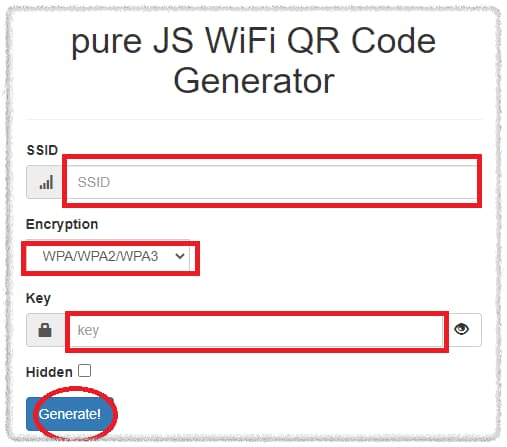
- SSID에는 Wi-Fi 이름을 입력합니다.
- Encryption에는 “WPA/WPA2/WPA3”을 선택합니다.
- Key에는 비밀번호를 입력합니다.
- 하단 ‘Generate!’를 선택하면 QR 코드가 생성되어 나타나고 상단 ‘Export!’를 누르게 되면 바로 PNG 이미지로 저장됩니다.
QR코드가 저장된 이미지를 보여주거나, 출력해서 붙여두면 쉽게 Wi-Fi 공유가 가능합니다.
[함께 읽으면 좋은 글]
PC 기본 프로그램을 이용한 사진 모자이크 처리 방법
안녕하세요. 모든 직장인이 행복했으면 좋겠습니다. 해피바이러스입니다. 블로그나 SNS를 이용할 때 간혹 사진 속 이미지에 대하여 모자이크 처리를 해야 하는 경우가 발생합니다. 다른 웹페이
happybizvirus1.tistory.com
집에서 간편하게 PC로 팩스 보내는 방법
요즘은 어느 곳에 문서를 보내야 할 때 간단하게 이메일로 보내는 경우가 대부분입니다만, 간혹 FAX로 서류를 보내야 할 경우가 있습니다. 대부분 증빙서류들인데, 회사 생활하시는 분은 다소 번
happybizvirus1.tistory.com
오늘은 쉽게 QR코드 생성을 통한 Wi-Fi 공유하는 방법에 대하여 알아보았습니다. 채 1분도 걸리지 않는 방법입니다. 이제 집에 손님이 오거나 가족이 물어볼 때 기억 더듬지 마시고, 쉽게 공유하시기 바랍니다. 이상, 해피바이러스였습니다.
※ 오늘 글이 조금이라도 도움 되셨다면 좋아요(공감) 부탁드립니다.
'일반상식' 카테고리의 다른 글
| 구글 캘린더 음력 일정 관리하는 방법 - 아이폰, 카카오톡 캘린더 (0) | 2023.04.24 |
|---|---|
| 구글 캘린더 음력 일정 관리하는 방법 - 삼성폰 (0) | 2023.04.23 |
| 음주운전 신고 포상제 재도입 추진 (0) | 2023.04.21 |
| 청년내일저축계좌 대상과 지원내용, 신청방법 (0) | 2023.04.20 |
| 법인 승용차 연두색 전용 번호판 도입 (1) | 2023.04.19 |





댓글